Monday, May 15, 2017
Monday, March 27, 2017
Cara Memperbaiki Error Establishing A Database Connection WordPress
Cara Memperbaiki Error Establishing A Database Connection WordPress – Jika Anda seorang pengguna wordpress maka tentu Anda pernah melihat Error Establishing A Database Connection pada website Anda atau website orang lain. Inti dari error tersebut adalah terjadi kegagalan pada script wordpress Anda ketika melakukan koneksi dengan mysql. Error tersebut sangatlah banyak kemungkinannya namun Anda tidak perlu panik jika menghadapi permasalahan tersebut karena pada artikel ini kami akan membahas Cara Memperbaiki Error Establishing A Database Connection tersebut.
Kami telah melakukan research terhadap kemungkinan besar penyebab masalah ini dan berikut solusinya.
Rekomendasi Artikel Terkait Database MySQL WordPress
Rekomendasi Artikel Terkait Database MySQL WordPress
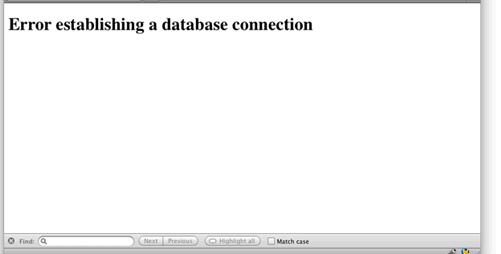
Baik, yang perlu Anda lakukan saat ini adalah ambil nafas dalam dan berusaha untuk tidak panik jika menghadapi masalah Error Establishing A Database Connection pada website wordpress Anda dan simak panduan yang kami berikan berikut.
Navigasi Cara Memperbaiki Error Establishing A Database Connection WordPress
- Apa Maksud dari “Error Establishing a Database Connection”?
- Penyebab Error Establishing a Database Connection
Apa Maksud dari “Error Establishing a Database Connection”?
Untuk memudahkan dalam pemahaman, perlu diketahui bahwa WordPress dibangun dari dua komponen mendasar.
Kedua komponen tersebut adalah PHP (contoh: index.php, sidebar.php dan lain-lain) dan MySQL. PHP sendiri bertugas untuk menjalankan semua fungsi di WordPress (contoh: menampilkan posting, komentar dan lain-lain) sedangkan MySQL bertugas sebagai penyimpanan data.
Mudahnya, ketika Anda mengetikkan URL website di browser dan menekan enter maka secara otomatis Anda akan mengakses file PHP dan file tersebut mengambil data dari database MySQL dan kemudian ditampilkan. Namun, MySQL tidak menyimpan gambar, video dan beberapa media lainnya melainkan di simpan di folder wp-content yang tentu dapat dipanggil dari PHP juga.
Database MySQL Anda terdiri dari semua informasi vital yang dibutuhkan PHP agar website Anda bekerja. Jadi, ketika PHP tidak dapat mengakses Database MySQL karena beberapa alasan maka Anda akan mendapatkan pesan Error Establishing a Database Connection.
Umumnya, Error Establishing a Database Connection disebebkan oleh beberapa alasan berikut diantaranya:
- Login Database tidak Tepat – kesalahan penulisan, spasi dan lain-lain dapat menyebabkan hal ini terjadi.
- Database corrupted – Plugin dan thema yang tidak memiliki struktur pengkodean yang baik serta belum teruji dapat menyebabkan terjadinya hal ini.
- Plugin dan Thema tidak kompitable
- Server Database tidak meresponse – server database down atau terlalu banyak traffic yang sedang berjalan dapat menyebabkan server mysql tidak meresponse.
Login Database tidak Tepat – Cek konfigurasi database pada wp-config.php
Hal pertama yang harus Anda lakukan jika masalah ini terjadi adalah mengecek konfigurasi database mysql pada file wp-config.php yang berada di dalam root dokumen website Anda (misalnya public_html/wp-config.php) dan pastikan detil berikut telah sesuai sama dengan database yang Anda gunakan:
define( 'DB_NAME', 'database_name_here' );
define( 'DB_USER', 'username_here' );
define( 'DB_PASSWORD', 'password_here' );
define( 'DB_HOST', 'localhost' );Penjelasan:
Pastikan Anda mengisi DB_NAME dengan nama database yang ada di akun hosting Anda, DB_USER sama dengan user database, DB_PASSWORD sama dengan password user database dan DB_HOST sama dengan hostname database Anda. Semua detil tersebut dapat Anda lihat pada kontrol panel atau cpanel akun hosting Anda. Setelah semua detil tersebut dipastikan sama, maka cobalah untuk mengecek website Anda kembali.
Jika website Anda sebelumnya normal dan tiba-tiba mengalami masalah tersebut maka hal tersebut bisa saja terjadi karena secara tidak sengaja Anda mereset password atau mengubah username cpanel (karena user database akan ikut berubah ketika anda mengubah username cpanel. Hal ini karena database dan user database umumnya dibuat dengan prefix atau awalan username cpanel) sehingga Anda harus menyesuaikannya kembali.
catatan: lebih dari 70% masalah Error Establishing A Database Connection terjadi karena detil yang salah pada wp-config.php.
Database Corrupt – Repair atau Perbaiki Database WordPress Corrupt
Jika semua detil tersebut telah dipastikan benar dan masalah belum terselesaikan, maka langkah selanjutnya adalah memperbaiki dan optimasi database karena kemungkinan selanjutnya mengapa masalah Error Establishing A Database Connection muncul karena database Anda corrupt.
Untuk melakukannya, maka bukalah file wp-config.php Anda kembali dan tambahkan baris perintah berikut pada wp-config.php Anda (Anda dapat meletakannya di bagian paling bawah sebelum kode php (?>) ditutup atau tepat dibawah perintah define lainnya) :
define( 'WP_ALLOW_REPAIR', true );Setelah itu, akses url domain Anda dengan menambahkan path wp-admin/maint/repair.php
misalnya: http://www.namadomainanda.com/wp-admin/maint/repair.php .Setelah itu, pilih menu Repair and Optimize dan cek kembali website Anda.
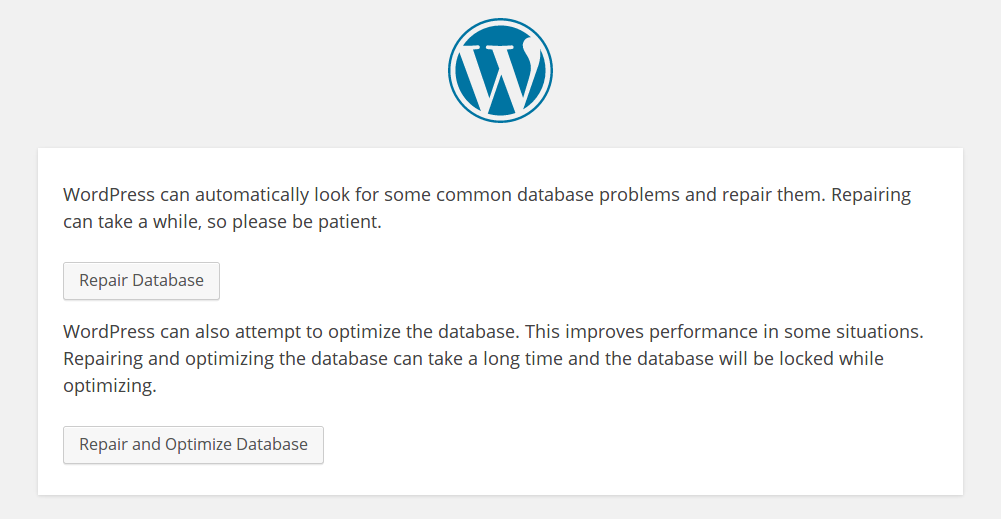
note: pastikan Anda segera menghapus baris perintah define( ‘WP_ALLOW_REPAIR’, true ); jika telah selesai karena semua pengunjung akan dapat mengakses url tersebut.
Plugin dan Thema tidak kompitable
Untuk mengecek hal ini, Anda dapat menonaktifkan plugin dan mengganti atau mengembailkan thema ke standard.
Nonaktifkan Plugin WordPress
Jika setelah melakukan hal tersebut dan masih belum terselesaikan maka langkah selanjutnya adalah mencoba menonaktifkan semua plugin wordpress Anda karena hal ini juga bisa disebabkan karena plugin yang konflik atau tidak kompitabel. Untuk melakukannya, maka Anda cukup mengubah folder plugins pada /wp-content/ menjadi nama lain. Misalnya menjadi:
/wp-content/plugins.bak
Setelah selesai, cobalah Anda mengecek kembali website Anda.
Kembalikan Thema WordPress ke Default
Jika setelah menonaktifkan semua plugin dan tidak bekerja maka langkah selanjutnya yang perlu dicoba adalah mengembalikan thema wordpress ke default.
Hal ini bisa saja terjadi karena thema wordpress yang Anda gunakan tidak kompitabel dengan wordpress Anda atau terdapat file-file yang tidak lengkap. Untuk melakukannya, maka Anda harus melalui phpmyadmin karena Anda tidak dapat login di admin wordpress Anda.
Untuk itu, silakan login di phpmyadmin database wordpress Anda dan kemudian pilih table wp-options dan carilah kolom template dan stylesheet. Pada Option value di baris template dan stylesheet, isikanlah sesuai dengan template wordpress default Anda. Misalnya thema defaultnya masih ada Twenty Twelve maka Anda dapat mengisikan kedua kolom tersebut ke Twenty Twelve.

Dengan begitu, thema wordpress Anda telah berubah ke Twenty Twelve. Untuk melihat daftar thema yang terinstal di wordpress Anda dapat dilihat pada folder /public_html/wp-content/themes/.
Server Database Tidak Mersponse – Hubungi Layanan Hosting Anda
Langkah terakhir jika semua langkah tersebut tidak dapat membantu adalah dengan menghubungi layanan web hosting di mana website Anda berada. Hal ini bisa saja terjadi karena layanan hosting tersebut mengalami masalah dengan server atau mysql. itulah mengapa memilih web hosting yang berkualitas sangatlah penting (Baca: Review Hosting Terbaik Indonesia) dan kami menyarankan agar menggunakan Niagahoster karena sangat reliable dan memiliki support yang handal.
Semoga bermanfaaat dan mohon untuk tidak segan memberikan komentar jika memiliki pertanyaan atau pengalaman terkait dengan permasalahan Error Establishing A Database Connection pada WordPress Anda.
Sumber: https://www.idsysadmin.com/cara-memperbaiki-error-establishing-a-database-connection-wordpress.html
Tuesday, December 13, 2016
espt PPN failed (save induk)
Failed (save_induk).message : Data type mismatch in criteria expression
espt ppn + failed (save_induk). Mesagge: data type mismatch in criteria expression
Database 2014
mau dibuka dan dilapor di 2016 , ketika mau diganti tanggal 2016 gak mau disimpan.
espt ppn + failed (save_induk). Mesagge: data type mismatch in criteria expression
Database 2014
mau dibuka dan dilapor di 2016 , ketika mau diganti tanggal 2016 gak mau disimpan.
Thursday, November 17, 2016
Membuat Voting Sederhana Dengan Google
Membuat Voting Sederhana Dengan Google
Contoh:
Jika ingin nonton bareng (nobar) dibioskop dan ingin menentukan judul film yang akan dilihat makan tidak perlu bingung2 tanyaan semua orang mau nonton apa, tinggal tentukan beberapa judul film yang ada kemudian buat di form google dengan akaun yang anda miliki.
Carannya:
.;; Login ke gmail
.:: buka link ini https://docs.google.com/forms/
.:: Pilih Blank
.:: Isi deh formnya (Untitled form + Option), pilih Multiple Coise.
.;; Send Form (pojok kanan atas), boleh dikirim langsung ke email atau ambil Link adressnya untuk dibagikan di WA, BBM atau lainnya.
.;; Sekian "Semoga Bermanfaat"
Contoh:
Jika ingin nonton bareng (nobar) dibioskop dan ingin menentukan judul film yang akan dilihat makan tidak perlu bingung2 tanyaan semua orang mau nonton apa, tinggal tentukan beberapa judul film yang ada kemudian buat di form google dengan akaun yang anda miliki.
Carannya:
.;; Login ke gmail
.:: buka link ini https://docs.google.com/forms/
.:: Pilih Blank
.:: Isi deh formnya (Untitled form + Option), pilih Multiple Coise.
.;; Send Form (pojok kanan atas), boleh dikirim langsung ke email atau ambil Link adressnya untuk dibagikan di WA, BBM atau lainnya.
.;; Sekian "Semoga Bermanfaat"
Monday, October 24, 2016
Nasehat Bijaksana Bob Sadino (1933-2015)
Nasehat Bijaksana Bob Sadino (1933-2015)
1. Membawa selusin bodyguard bukan jaminan keamanan. Tapi rendah hati, ramah, dan tidak mencari musuh, itulah kunci keamanan yang hakiki.
2. Obat dan vitamin bukan jaminan hidup sehat. Jaga ucapan, jaga hati, istirahat cukup, makan dengan gizi seimbang dan olahraga yang teratur, itulah kunci hidup sehat.
3. Rumah mewah bukan jaminan keluarga bahagia. Saling mengasihi, menghormati, dan memaafkan, itulah kunci keluarga bahagia.
4. Gaji tinggi bukan jaminan kepuasan hidup. Bersyukur, berbagi, dan saling menyayangi, itulah kunci kepuasan hidup.
5. Kaya raya bukan jaminan hidup terhormat. Tapi jujur, sopan, murah hati, dan menghargai sesama, itulah kunci hidup terhormat.
6. Hidup berfoya-foya bukan jaminan banyak sahabat. Tapi setia kawan, bijaksana, mau menghargai, menerima teman apa adanya dan suka menolong, itulah kunci banyak sahabat.
7. Kosmetika bukan jaminan kecantikan. Tapi semangat, kasih, ceria, ramah, dan senyuman, itulah kunci kecantikan sejati.
8. Satpam dan tembok rumah yang kokoh bukan jaminan hidup tenang. Hati yang damai, kasih dan tiada kebencian itulah kunci ketenangan dan rasa aman.
9. Hidup kita itu sebaiknya ibarat “bulan & matahari”—dilihat orang atau tidak, ia tetap bersinar. Dihargai orang atau tidak, ia tetap menerangi. Diterimakasihi atau tidak, ia tetap “berbagi”.
10. Jika Anda bilang Anda susah, banyak orang yang lebih susah dari Anda. Jika Anda bilang Anda kaya, banyak orang yang lebih kaya dari Anda. Di atas langit, masih ada langit. Suami, istri, anak, jabatan, harta adalah “titipan sementara”. Itulah kehidupan.
11. Nikmatilah hidup selama Anda masih memilikinya dan terus belajar untuk bersyukur dengan keadaanmu! Karena Anda tidak akan tahu kapan Sang Pemilik Raga akan datang dan mengatakan pada Anda, “Ini saatnya pulang!”—memaksa Anda meninggalkan apa pun yang Anda cintai, dan Anda banggakan, serta sombongkan.
Happy sunday all....mari jalani hidup dgn bersyukur...
Sumber WA group
Thursday, July 21, 2016
Mengatasi Print Spooler
windows can't open add printer local spooler service not running pada Windows 7.
Cara mengatasinya:
1. start>run> ketik services.msc
2. Pilih Print Spooler
3. Pilih STOP
4. OK
Selanjutnya >>>
DELETE all Print Job di >> c:\windows\system32\spool\PRINTERS
Kembali lagi ke langkah 1 dan 2
3. Pilih START
4. OK
Restart Komputer.
Silahkan di coba
Sumber: https://www.techsupportall.com/print-spooler-keeps-stopping-automatically/
Cara mengatasinya:
1. start>run> ketik services.msc
2. Pilih Print Spooler
3. Pilih STOP
4. OK
Selanjutnya >>>
DELETE all Print Job di >> c:\windows\system32\spool\PRINTERS
Kembali lagi ke langkah 1 dan 2
3. Pilih START
4. OK
Restart Komputer.
Silahkan di coba
Sumber: https://www.techsupportall.com/print-spooler-keeps-stopping-automatically/
Tuesday, June 14, 2016
Menyembunyikan Local Disk Menggunakan Command Prompt
Sumber : http://penggunacerdas.blogspot.co.id/2012/10/menyembunyikan-local-disk-menggunakan.html
Taukah anda bagaimana cara mengamankan data dikomputer ? Dan pentingkah semua itu untuk kita lakukan ? . Menyimpan data sangatlah diperlukan demi melindungi seluruh data yang kita punya dari ancaman orang-orang yang tidak bertanggung jawab. Menyimpan data kini sudah sangat gampang, dengan menggunakan software kita mampu menyimpan data dengan aman.
Disini saya akan menjelaskan bagaimana menyimpan data anda tidak menggunakan software. Kita akan melindungi Local Disk dengan cara sederhana. Local Disk adalah salah satu bagian dari harddisk yang digunakan untuk menyimpan data, kita dapat mengamankannya dengan cara me-hidden local disk tersebut, Bagaimana caranya ??
Dengan menggunakan perintah Command Prompt (cmd), kita mampu menghilangkan local disk tersebut hingga tidak ada seseorangpun yang tau. Baiklah langsung saja kita mulai caranya :
1. Silahkan pilih menu Start, kemudian ketikkan "CMD" (tanpa ada tanda kutip) pada kolom pencarian . Jika sudah jumpa , maka silahkan buka CMD.
2. Jika sudah muncul kotak CMD, maka silahkan anda ketikkan perintah diskpart kemudian Enter, jika diminta konfigurasi, silahkan pilih Yes/ok. Maka akan muncul kotak CMD baru, pada kotak CMD yang baru, silahkan ketikkan perintah list volume kemudian Enter, perintah ini berfungsi untuk menampilkan seluruh local disk anda.
3. Jika sudah muncul semua localdisk anda, sekarang kita akan memilih local disk yang akan kita hidden, misalnya saya akan menyembunyikan local disk D, maka silahkan ketikkan perintah select volume 3 kemudian Enter, Mengapa 3 ?? karna Local disk D berada pada urutan nomor 3, jika anda ingin me-hidden local disk F, maka anda ketikkan perintah select volume 4. Ok sampai sini anda mengerti ?? Jika ia kita lanjutkan kembali.
4. Nah, setelah kita memilih Local disk yang akan kita hidden, sekarang saatnya melakukan perintah hidden pada Local disk yang telah dipilih, ketikkan perintah remove letter D kemudian Enter, Jika berhasil, maka akan muncul pemberitahuan "diskpart successfully removed the drive letter or mount point".
5. Sekarang Lihatlah localdisk yang telah anda hidden, maka secara otomatis Local disk tersebut akan hilang.
BAGAIMANA MEMUNCULKAN LOCALDISK YANG TELAH TER-HIDDENT ??
Di sini anda pasti bertanya-tanya, kita akan mengganti perinta "Remove" menjadi "Assign", jadi perintah yang harus ditulis ialah assign letter D , maka dengan perintah ini anda depat memunculkan Local Disk yang telah terhidden.
Cukup mudah kan tutorial tersebut, selamat mencoba dan semoga sukses, silahkan pertanyakan jika anda menemukan masalah.
Disini saya akan menjelaskan bagaimana menyimpan data anda tidak menggunakan software. Kita akan melindungi Local Disk dengan cara sederhana. Local Disk adalah salah satu bagian dari harddisk yang digunakan untuk menyimpan data, kita dapat mengamankannya dengan cara me-hidden local disk tersebut, Bagaimana caranya ??
Dengan menggunakan perintah Command Prompt (cmd), kita mampu menghilangkan local disk tersebut hingga tidak ada seseorangpun yang tau. Baiklah langsung saja kita mulai caranya :
1. Silahkan pilih menu Start, kemudian ketikkan "CMD" (tanpa ada tanda kutip) pada kolom pencarian . Jika sudah jumpa , maka silahkan buka CMD.
2. Jika sudah muncul kotak CMD, maka silahkan anda ketikkan perintah diskpart kemudian Enter, jika diminta konfigurasi, silahkan pilih Yes/ok. Maka akan muncul kotak CMD baru, pada kotak CMD yang baru, silahkan ketikkan perintah list volume kemudian Enter, perintah ini berfungsi untuk menampilkan seluruh local disk anda.
3. Jika sudah muncul semua localdisk anda, sekarang kita akan memilih local disk yang akan kita hidden, misalnya saya akan menyembunyikan local disk D, maka silahkan ketikkan perintah select volume 3 kemudian Enter, Mengapa 3 ?? karna Local disk D berada pada urutan nomor 3, jika anda ingin me-hidden local disk F, maka anda ketikkan perintah select volume 4. Ok sampai sini anda mengerti ?? Jika ia kita lanjutkan kembali.
4. Nah, setelah kita memilih Local disk yang akan kita hidden, sekarang saatnya melakukan perintah hidden pada Local disk yang telah dipilih, ketikkan perintah remove letter D kemudian Enter, Jika berhasil, maka akan muncul pemberitahuan "diskpart successfully removed the drive letter or mount point".
5. Sekarang Lihatlah localdisk yang telah anda hidden, maka secara otomatis Local disk tersebut akan hilang.
BAGAIMANA MEMUNCULKAN LOCALDISK YANG TELAH TER-HIDDENT ??
Di sini anda pasti bertanya-tanya, kita akan mengganti perinta "Remove" menjadi "Assign", jadi perintah yang harus ditulis ialah assign letter D , maka dengan perintah ini anda depat memunculkan Local Disk yang telah terhidden.
Cukup mudah kan tutorial tersebut, selamat mencoba dan semoga sukses, silahkan pertanyakan jika anda menemukan masalah.
Subscribe to:
Comments (Atom)
Konsultan Pajak dan Pajak Perusahaan
Istilah “ pajak perusahaan ” dan “ konsultan pajak ” sering muncul dalam konteks perpajakan di Indonesia. Berikut penjelasan masing-masing:...
-
Masuk ke Control Panel > Clock, Language, and Region > Region Region Format > Indonesia Additional setting Negative Number Format:...
-
Beberapa waktu lalu dihadapkan dengan masalah laptop user yang tidak dapat mengakses server dengan pesan "is not accessible. you might...
-
Ruler atau penggaris dibutuhkan untuk untuk pengaturan tesks di powerpoint. Seperti halnya di microsoft word, dengan menggunakan ruler kit...








